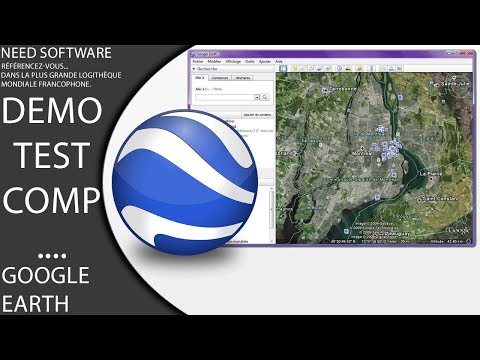
Contenu
- Les instructions
- Informatique
- Navigateurs Internet
- Appareils avec Android ou iOS
- Comment
- Ce dont vous avez besoin
Google Earth vous permet d'afficher des cartes et des images satellites depuis n'importe où dans le monde. Il peut être utilisé sur l'ordinateur dans les versions Google Earth, Google Earth Pro et Google Earth Enterprise. dans les navigateurs Internet et sur les appareils mobiles. Apprenez ensuite à utiliser Google Earth et à tirer le meilleur parti de cette fonctionnalité.
Les instructions

-
Pour utiliser Google Earth sur votre ordinateur, visitez le site Web à la fin du texte et cliquez sur "Télécharger Google Earth".
-
Lisez les "Règles de confidentialité de Google Earth" si vous le souhaitez et cliquez sur "Accepter et transférer". Veuillez patienter pendant que le fichier d'installation est téléchargé sur votre ordinateur.
-
Exécutez le fichier GoogleEarthSetup.exe que vous avez téléchargé à l'étape précédente. Suivez les étapes indiquées pour une installation correcte du programme.
-
Une fois l’installation terminée, ouvrez le programme dans lequel apparaîtra initialement la fenêtre "Conseils de démarrage" contenant les informations de base et les commandes.
-
Fermez la fenêtre "Conseils de démarrage". Pour l'ouvrir à nouveau, cliquez sur "Aide" et sur "Conseils de démarrage".
-
Pour parcourir le monde affiché sur l'écran principal, cliquez n'importe où sur l'image et faites-la glisser comme vous le souhaitez ou utilisez les commandes situées dans le coin supérieur droit.
-
Pour effectuer un zoom avant ou arrière, utilisez la molette de la souris ou les commandes situées dans le coin supérieur droit.
-
Il existe de nombreuses fonctions Google Earth plus complexes que vous pouvez utiliser pour en apprendre davantage sur le programme. Vous pouvez configurer les options pour une personnalisation plus poussée dans le menu "Outils" et sous "Options".
Informatique
-
Accédez au site Web à la fin du texte et installez le plug-in Google Earth.
-
Veuillez redémarrer votre navigateur et revenir à la page de l'étape précédente.
-
Au centre apparaîtra l'image du monde, que vous pourrez parcourir à l'aide de la souris ou des commandes situées dans le coin supérieur droit.
-
Sinon, vous pouvez entrer une adresse dans la recherche google, puis cliquez sur "cartes". Cela ouvrira un écran contenant les informations d'adresse à gauche et la carte Google Earth à droite, dans laquelle vous pourrez naviguer à l'aide de la souris ou des commandes situées dans le coin supérieur droit.
Navigateurs Internet
-
Allez sur le site indiqué à la fin du texte.
-
Cliquez sur Télécharger pour Android si vous avez un appareil Android, ou cliquez sur Transférer vers iOS si vous avez un appareil iOS.
-
Suivez les instructions pour télécharger l'application.
-
Sur votre appareil Android ou iOS, utilisez les commandes de contact et de déplacement pour déplacer l'image ou utilisez les boutons indiqués pour chaque fonction.
Appareils avec Android ou iOS
Comment
- Google Earth présente plusieurs fonctionnalités. Au fil du temps et en utilisant les astuces et instructions contenues dans le programme lui-même, vous vous familiariserez avec les fonctions les plus complexes.
- Vous pouvez acheter une version plus complète pour votre ordinateur sur le site Web à la fin du texte de la version pour ordinateur.
- Si vous aimez Google Earth pour votre ordinateur, vous pouvez acheter des versions plus complètes et plus puissantes. Il sera possible de calculer des distances et des zones, d'imprimer des images haute résolution, de créer une carte à partir d'images et d'adresses personnalisées, pour une meilleure expérience. Vous pouvez vous inscrire pour une version de démonstration pendant 7 jours.
Ce dont vous avez besoin
- Informatique
- Navigateur internet
- Appareil Android ou iOS